오늘은 Ubuntu에서 phpmyadmin을 설치하는 방법을 알아보겠습니다.
phpMyAdmin?
phpMyAdmin은 MySQL 및 MariaDB를 위한 무료 소프트웨어 도구로 유명합니다. 바로 직접 서버에서 db에 접속하지 않더라도, 웹 기반 인터페이스를 통해 데이터베이스를 관리할 수 있게 해주며, 특히 웹 호스팅 환경에서 자주 사용합니다. 무엇보다 사용자 친화적인 인터페이스와 함께, SQL 문을 직접 작성하지 않아도 대부분의 데이터베이스 작업을 수행할 수 있어서 많은 웹사이트에서 주로 사용합니다.
phpMyAdmin의 주요 특징
phpMyAdmin은 다양한 기능들을 갖추고 있어서, 데이터베이스 관리 작업을 월등히 간편하게 관리할 수 있는 특징을 가지고 있습니다.
웹 기반 인터페이스
사용자는 웹 브라우저만 있으면 어디서든 데이터베이스에 접속하여 작업을 수행할 수 있습니다. 즉 putty 등으로 접속하지 않아도 db만 원격 작업이 필요한 개발자나 관리자에게 큰 편리함을 제공합니다.
다양한 언어 지원
phpMyAdmin은 80개 이상의 언어를 지원하므로, 전 세계의 많은 사용자들이 자신의 모국어로 편하게 이용할 수 있다는 장점을 지닙니다.
SQL 쿼리 빌더
초보자도 SQL 문을 쉽게 작성하고 실행할 수 있도록 도와주는 쿼리 빌더 기능을 갖추고 있습니다. 이를 통해 복잡한 쿼리도 간편하게 작성할 수 있어서 편리합니다.
ubuntu에 phpmyadmin 설치하기
가장 간단하게 apt로 설치를 진행하였습니다.
sudo apt install phpmyadmin아래 명령어를 치면 아래와 같은 설치 과정이 진행되구요.
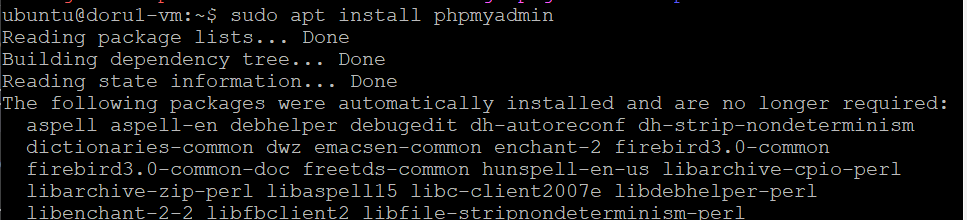
이 후 GUI(?)를 통해서 물어보는데요. apache나 lighttpd를 사용하면 기본 설정을 자동으로 설정해줍니다. 하지만 nginx를 사용하는 경우 탭을 눌러 설정을 해지하고 다음화면으로 넘어갑니다.
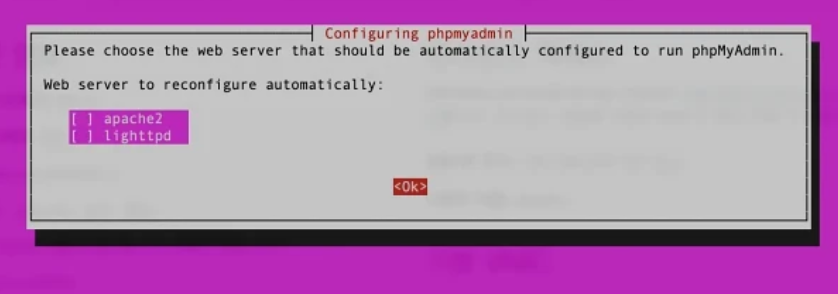
이 후 기본 설정을 설치할 것인지 물어보는 내용이 나오는데요. 이것도 역시 기본 yes로 클릭하고 넘어갑니다.
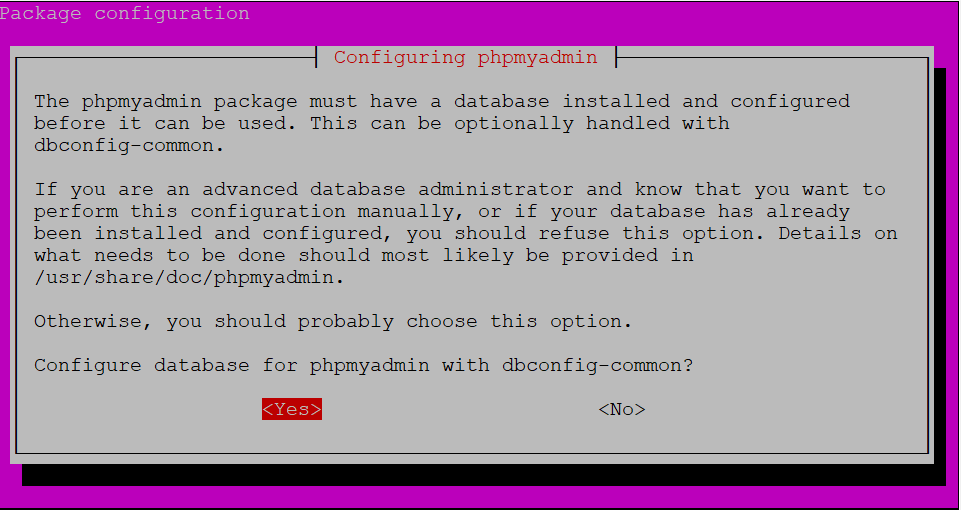
이후 설치 마지막에 암호를 설정하는 칸이 나오는데요. 이 암호로 로그인해야하니 꼭 잘 기억하시기 바랍니다.
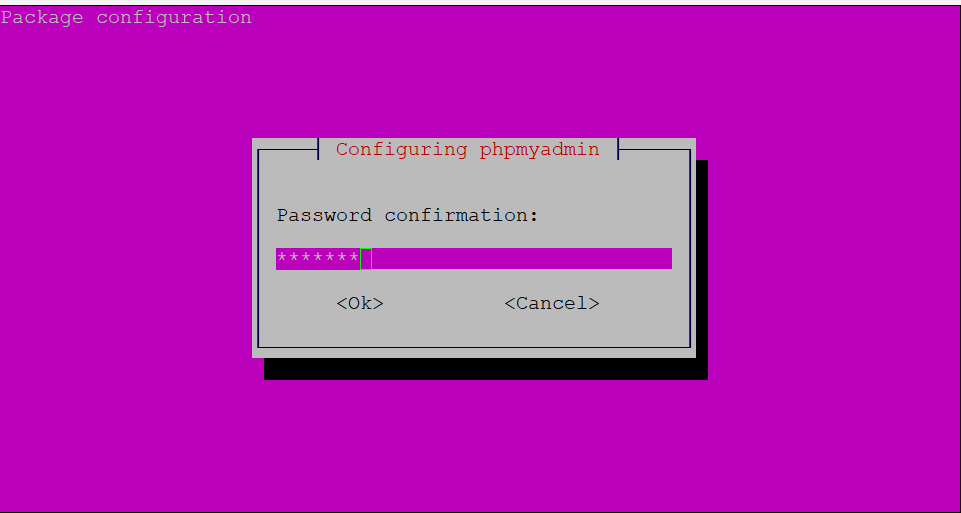
이후 이제 nginx에 등록을 해줘야 하는데요. 기본적으로 루트 폴더를 설정하였기 때문에,
phpmyadmin 기본 설치 폴더인 /usr/share/phpmyadmin폴더를 원하는 곳에 이동시키면 됩니다.
저의 경우 워드프레스가 /var/www/html/wordpress 폴더에 설치되어 있고 nginx의 기본 루트폴더이기 때문에 아래처럼 심볼릭 링크를 설정하면 dorulog.com/test를 입력하면 phpmyadmin으로 접속할 수 있습니다.
sudo ln -s /usr/share/phpmyadmin /var/www/html/wordpress/test원하는 폴더로 변경하시면 됩니다.
이렇게 설정한 다음 방금 주소로 접속하시면 아래와 같은 메인 화면을 볼 수 있습니다.
아이디는 root를 입력하고 방금 입력한 비밀번호를 입력해주시면 됩니다.
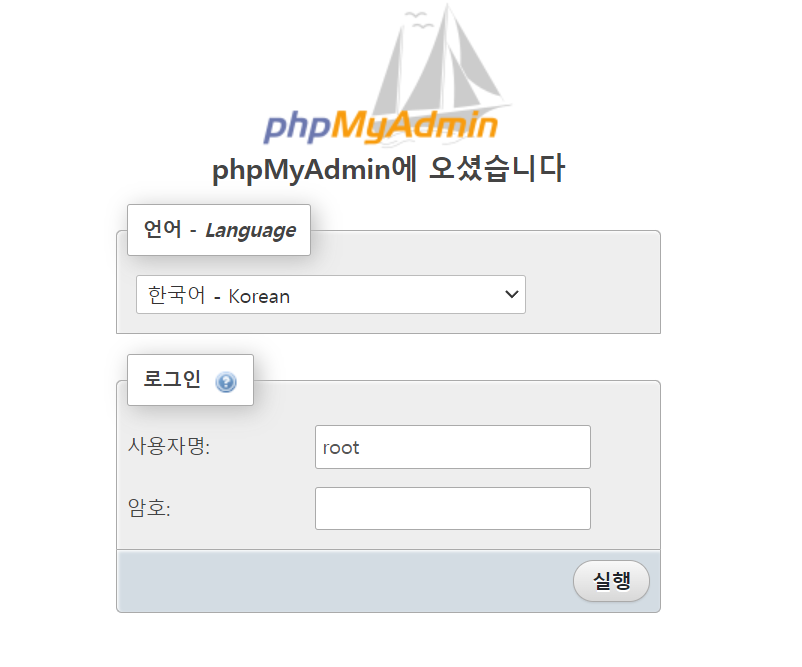
그럼 잘 사용하세요.
